क्या आप पाते हैं लिनक्स सिस्टम बैकअप थकाऊ,भ्रामक और कष्टप्रद? यदि हां, तो आपको वास्तव में टिमेशफ्ट की जांच करने की आवश्यकता है। यह मैक ओएस टाइम मशीन की तरह ही काम करने में आसान, अनुकूलन योग्य और स्वचालित बैकअप सिस्टम है। आप इसका उपयोग मैक-जैसे बैकअप सेटअप की नकल करने और नियमित रूप से अपने लिनक्स हार्ड ड्राइव का बैकअप लेने के लिए कर सकते हैं।
बिगड़ने की चेतावनी: इस लेख के अंत में नीचे स्क्रॉल करें और वीडियो ट्यूटोरियल देखें।
टाइमशिफ्ट स्थापित करें
लिनक्स पर टाइमशिफ्ट स्थापित करना अलग-अलग हैकठिनाई, उस वितरण पर निर्भर करता है जिस पर आप प्रोग्राम को स्थापित कर रहे हैं। एप्लिकेशन को काम करने के लिए, अपना ऑपरेटिंग सिस्टम ढूंढें और संबंधित कमांड दर्ज करें।
उबंटू
टाइमशिफ्ट एक उबंटू कार्यक्रम नहीं है, और डेवलपर्स इसे लक्षित नहीं करते हैं। परिणामस्वरूप, इस कार्यक्रम का उपयोग करने के लिए देख रहे उबंटू के उपयोगकर्ताओं को इसे थर्ड-पार्टी पैकेज के माध्यम से स्थापित करना होगा।
एक टर्मिनल खोलें और उपयोग करें wget Timeshift डेबियन पैकेज का नवीनतम संस्करण डाउनलोड करने के लिए उपकरण।
wget http://packages.linuxmint.com/pool/backport/t/timeshift/timeshift_17.11~backport_amd64.deb
लिनक्स मिंट पैकेज रिपॉजिटरी से डाउनलोड किए गए टाइमशिफ्ट पैकेज के साथ, इंस्टॉलेशन शुरू करने का समय है। का उपयोग करते हुए dpkg उपकरण, Timeshift पैकेज स्थापित करें।
sudo dpkg -i timeshift_17.11~backport_amd64.deb
टाइमशिफ्ट एक लिनक्स मिंट पैकेज है, इसलिए इसे उबंटू पर स्थापित करने से निर्भरता की समस्या हो सकती है। चिंता मत करो! ये समस्याएं आम हैं और हल करना आसान है!
टर्मिनल में, निर्भरता के मुद्दों को हल करें उपयुक्त स्थापित करें कमांड (यदि कोई हो)
sudo apt install -f
डेबियन
उबंटू के विपरीत, डेबियन उपयोगकर्ताओं को कूदने की आवश्यकता नहीं हैएप्लिकेशन का उपयोग करने के लिए हुप्स के माध्यम से। इसके बजाय, टिमेशफ्ट डेबियन के लिए पारंपरिक सॉफ्टवेयर स्थानों में आसानी से उपलब्ध है। इसे स्थापित करने के लिए, एक टर्मिनल खोलें और सब कुछ काम करने के लिए Apt-get पैकेज प्रबंधक का उपयोग करें।
sudo apt-get install timeshift
आर्क लिनक्स
टिमर्शिफ्ट सिस्टम रेस्टोरेशन ऐप, आर्क लिनक्स उपयोगकर्ताओं के लिए AUR के माध्यम से उपलब्ध है। इसे स्थापित करने के लिए, कुछ आवश्यकताओं को पूरा करने की आवश्यकता है। विशेष रूप से, आपको Git टूल इंस्टॉल करना होगा।
एक टर्मिनल में, Git to Arch के नवीनतम संस्करण को सिंक करें।
sudo pacman -S git
इसके बाद, Git to का उपयोग करें क्लोन Timeshift AUR की एक स्नैपशॉट स्क्रिप्ट बनाते हैं।
git clone https://aur.archlinux.org/timeshift.git
टर्मिनल को नए टाइमशिफ्ट AUR फ़ोल्डर में ले जाएं सीडी आदेश।
cd timeshift
यहां से, संकलन शुरू करना सुरक्षित हैप्रक्रिया। हालांकि, ध्यान रखें, कि टिमेशफ्ट एक एयूआर कार्यक्रम है, इसे सफलतापूर्वक निर्माण से पहले निर्भरता स्थापित करने की आवश्यकता होगी। अधिकांश भाग के लिए, makepkg कमान इसका ख्याल रखती है।
इस घटना में कि सभी निर्भरताओं का ध्यान नहीं रखा गया है, वे यहाँ उपलब्ध हैं।
आर्क पर टिमेशफ्ट पैकेज बनाने के लिए, रन करें makepkg आदेश।
makepkg -si
फेडोरा
टिमेशफ्ट आसानी से फेडोरा उपयोगकर्ताओं के लिए उपलब्ध हैबॉक्स के ठीक बाहर, किसी विशेष तृतीय-पक्ष सॉफ़्टवेयर रिपॉजिटरी को सक्रिय करने की आवश्यकता नहीं है। स्थापित करने के लिए, एक टर्मिनल खोलें और नवीनतम संस्करण को हथियाने के लिए DNF पैकेज मैनेजर का उपयोग करें।
sudo dnf install timeshift -y
OpenSUSE
दुर्भाग्य से, OpenSUSE के लिए टाइमशिफ्ट का RPM रिलीज़ नहीं है, जैसे फेडोरा के लिए है।
यदि आप बहादुर महसूस कर रहे हैं, तो फेडोरा संस्करण को डाउनलोड करने और इसे स्थापित करने का प्रयास करें। अन्यथा, सर्वोत्तम परिणामों के लिए, "जेनेरिक लिनक्स" विकल्प पर जाएं।
जेनेरिक लिनक्स
टाइमशिफ्ट को लगभग हर लिनक्स पर स्थापित किया जा सकता हैसामान्य बाइनरी फ़ाइल के माध्यम से वितरण। Apt, DNF या AUR जैसी किसी चीज़ का उपयोग करने से यह स्थापित करना थोड़ा अधिक जटिल है, लेकिन यह काम पूरा कर देता है।
एक टर्मिनल खोलें और के साथ नवीनतम बाइनरी को पकड़ो wget डाउनलोड टूल:
wget https://github.com/teejee2008/timeshift/releases/download/v18.6.1/timeshift-v18.6.1-amd64.run
या, 32-बिट संस्करण के लिए:
wget https://github.com/teejee2008/timeshift/releases/download/v18.6.1/timeshift-v18.6.1-i386.run
अगला, बाइनरी फ़ाइल की अनुमतियों को अपडेट करें, ताकि सिस्टम इसे प्रोग्राम के रूप में निष्पादित करे।
chmod +x timeshift-v18.6.1-*.run
टिम्सफ़्ट की अनुमति के साथ, स्थापना शुरू हो सकती है। स्थापना शुरू करने के लिए, निम्नलिखित करें:
./timeshift-v18.6.1-*.run
टिमेशफ्ट का उपयोग करना
टिमेशफ़्ट के पहले लॉन्च पर, आप होंगेसेटअप टूल के माध्यम से लिया गया। सेटअप का पहला चरण उपयोगकर्ता से बैकअप के प्रकार (रु। या BtrFS) का चयन करने के लिए कहता है। अधिकांश उपयोगकर्ताओं के लिए, रुपये का विकल्प सबसे अच्छा विकल्प है। इसे चुनें, फिर जारी रखने के लिए "अगला" बटन पर क्लिक करें।
सेटअप विज़ार्ड के अगले पृष्ठ पर, स्नैपशॉट को सहेजने के लिए टिमेशफ़्ट ऐप के लिए एक अच्छी जगह खोजने के लिए चयन टूल का उपयोग करें, फिर "अगला" बटन पर क्लिक करें।
स्नैपशॉट प्रकार और स्थान सेट के साथ, टाइमशिफ्ट बैकअप शुरू करेगा। धैर्य रखें, और जल्द ही स्नैपशॉट प्रक्रिया समाप्त हो जाएगी।
शेड्यूल बैकअप
पहले स्नैपशॉट का ध्यान रखा जाता है, लेकिन स्वचालित बैकअप के लिए टाइमशिफ्ट सेट नहीं किया जाता है। इसे ठीक करने के लिए, "सेटिंग" पर जाएं और "शेड्यूल" टैब चुनें।

अनुसूची के माध्यम से जाओ, और यह पता लगाएं कि आपके लिए सबसे अच्छा क्या है। जब सब कुछ अच्छा लगे, तो खिड़की बंद कर दें।
बैकअप पुनर्स्थापित करें
यदि कुछ गलत हो गया है और आपको बैकअप को पुनर्स्थापित करने की आवश्यकता है, तो इन चरणों का पालन करें। सबसे पहले, Timeshift ऐप खोलें, और मुख्य सूची में एक बैकअप चुनें। फिर, "रिस्टोर" बटन ढूंढें और इसे चुनें।
"पुनर्स्थापना" विकल्प पर क्लिक करने से टिमेशफ्ट के भीतर बहाली संवाद होता है और स्वचालित रूप से बहाली मोड के लिए सेट होता है।
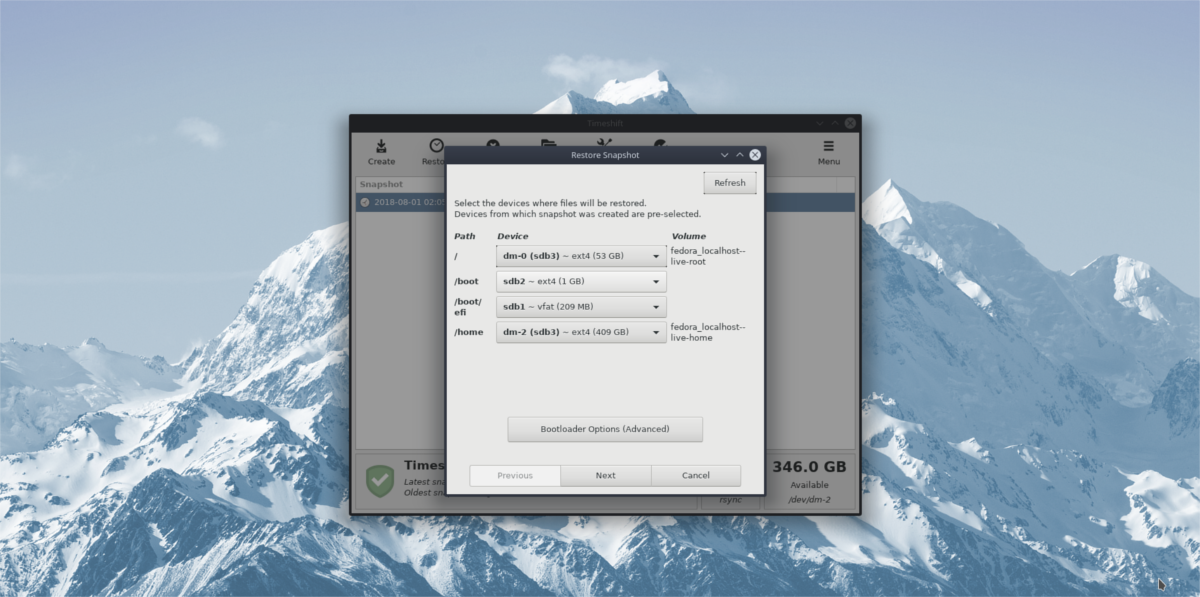
पुनर्स्थापना विंडो में, स्नैपशॉट बैकअप से पुनर्स्थापित करने के लिए "अगला" बटन पर क्लिक करें।
बैकअप को कुछ समय दें। जब बहाली पूरी हो जाती है, तो यह स्वचालित रूप से आपके लिनक्स पीसी को रीबूट करेगा। अगले लॉगिन पर, आपकी फाइलें ठीक वही होनी चाहिए, जहां वे थे जब टिमेशफ्ट बैकअप लिया गया था!













टिप्पणियाँ